Paragon Hard Disk Manager
- 格式:doc
- 大小:28.50 KB
- 文档页数:1
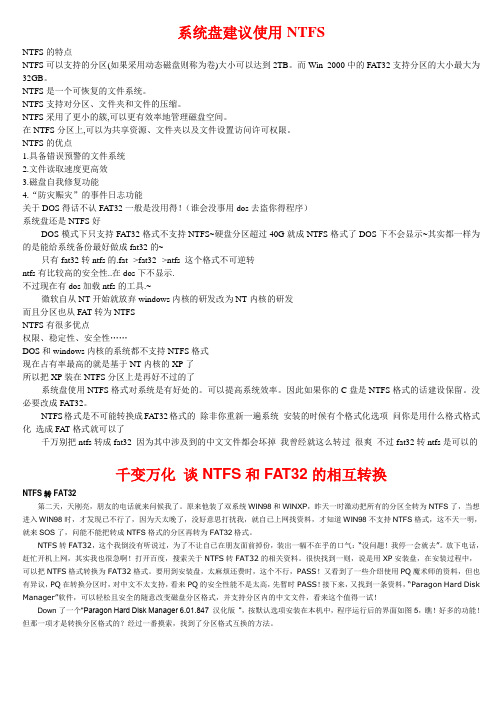
系统盘建议使用NTFSNTFS的特点NTFS可以支持的分区(如果采用动态磁盘则称为卷)大小可以达到2TB。
而Win 2000中的FA T32支持分区的大小最大为32GB。
NTFS是一个可恢复的文件系统。
NTFS支持对分区、文件夹和文件的压缩。
NTFS采用了更小的簇,可以更有效率地管理磁盘空间。
在NTFS分区上,可以为共享资源、文件夹以及文件设置访问许可权限。
NTFS的优点1.具备错误预警的文件系统2.文件读取速度更高效3.磁盘自我修复功能4.“防灾赈灾”的事件日志功能关于DOS得话不认FA T32一般是没用得!(谁会没事用dos去盗你得程序)系统盘还是NTFS好-----DOS模式下只支持FA T32格式不支持NTFS~硬盘分区超过40G就成NTFS格式了DOS下不会显示~其实都一样为的是能给系统备份最好做成fat32的~-----只有fat32转ntfs的.fat-->fat32-->ntfs 这个格式不可逆转ntfs有比较高的安全性..在dos下不显示.不过现在有dos加载ntfs的工具.~-----微软自从NT开始就放弃windows内核的研发改为NT内核的研发而且分区也从FA T转为NTFSNTFS有很多优点权限、稳定性、安全性……DOS和windows内核的系统都不支持NTFS格式现在占有率最高的就是基于NT内核的XP了所以把XP装在NTFS分区上是再好不过的了-----系统盘使用NTFS格式对系统是有好处的。
可以提高系统效率。
因此如果你的C盘是NTFS格式的话建设保留。
没必要改成FA T32。
-----NTFS格式是不可能转换成FA T32格式的除非你重新一遍系统安装的时候有个格式化选项问你是用什么格式格式化选成FA T格式就可以了-----千万别把ntfs转成fat32 因为其中涉及到的中文文件都会坏掉我曾经就这么转过很爽不过fat32转ntfs是可以的千变万化谈NTFS和FAT32的相互转换NTFS转FAT32第二天,天刚亮,朋友的电话就来问候我了。

FAT12、FAT16、FAT32、NTFS是目前最常见的三种文件系统。
[转自百度贴吧]FAT12:是IBM第一台个人电脑中的MS-DOS 1.0使用的文件系统,主要用于软盘。
这种系统限制分区的容量最大为16MB——但这根本算不上问题,因为软盘容量从来没有达到16MB。
FAT16:它被很多操作系统支持,兼容性最好,但分区最大只能到2GB,并且空间浪费现象比较严重。
并且由于FAT16文件系统是单用户文件系统,不支持任何安全性及长文件名。
FAT32:是在FAT16基础上发展而来,随着Windows 95 OSR2一起发布,可以被大多数操作系统支持,FAT32比FAT16更有效地利用了硬盘空间,并且最大分区的上限已经达到了32GB,适合一般家庭使用。
【ISO9660:CD-ROM的文件系统,不过现在已经延伸出很多新的文件系统,对它的一些缺点进行了弥补,如Juliet等。
UDF:可读写光盘的文件系统。
Mac HFS:苹果电脑的文件系统,对大容量磁盘有比较好的支持。
不过,现在大多数苹果电脑还在使用FAT32文件系统。
】NTFS是Windows NT引入的新型文件系统,它具有许多新特性。
本文旨在探索NTFS的底层结构,所叙述的也仅是文件在NTFS卷上的分布。
NTFS中,卷中所有存放的数据均在一个叫$MFT的文件中,叫主文件表(Master File Table)。
而$MFT则由文件记录(File Record)数组构成。
File Record的大小一般是固定的,通常情况下均为1KB,这个概念相当于Linux 中的inode。
只有Windows NT/2000/XP才能识别NTFS系统,Windows 9x/Me以及DOS等操作系统都不能支持、识别(看不到)NTFS格式的磁盘。
由于(普通的)DOS系统不支持NTFS 系统,所以最好不要将C:盘制作为NTFS系统,这样在系统崩溃后便于在DOS系统下修复。
人们经常碰到的是 NTFS 和 FAT16、FAT32 之间数据共享的问题。



DM使用方法图解对于一个新硬盘来说,首先必须进行的工作就是进行分区,只有这样才能正常使用,同时分区也是为方便我们进行资料的管理。
DOS中的Fdisk是一个很小巧的工具,但是在使用上有些麻烦,特别是在进行大硬盘分区的工作时,速度很慢难以忍受。
虽然还有一些分区软件,但其分区的速度都不尽人意。
DM的出现改变了这一现状,它是一个很小巧的DOS工具,众多的功能完全可以应付硬盘的管理工作,同时它最显著的特点就是分区的速度快。
这个工具出来很久了,也有很多人使用,但对于新手来说,分区毕竟是存在一定危险的工作,再加上满屏幕的英文还是感觉有点无从下手。
因此小滔特别整理了这篇图解DM的文章,用详尽的图片逐步说明DM的操作。
下载DM的压缩包,解压到一个目录,接下来进入DOS环境。
你可以将解压的目录拷贝到DOS的启动盘中,然后用这张盘启动使用DM。
启动DM,进入DM的目录直接输入“dm”即可进入DM,开始一个说明窗口,按任意键进入主画面。
DM提供了一个自动分区的功能,完全不用人工干预全部由软件自行完成,选择主菜单中的“(E)asy Disk Instalation”即可完成分区工作。
虽然方便,但是这样就不能按照你的意愿进行分区,因此一般情况下不推荐你使用。
此时你可以选择“(A)d vanced Options”进入二级菜单,然后选择“(A)dvanced Disk Installation”进行分区的工作接着会显示硬盘的列表,直接回车即可。
如果你有多个硬盘,回车后会让你选择需要对哪个硬盘进行分区的工作。
然后是分区格式的选择,一般来说我们选择FAT32的分区格式。
接下来是一个确认是否使用FAT32的窗口,这要说明的是FAT32跟DOS存在兼容性,也就是说在DOS下无法使用FAT32。
这是一个进行分区大小的选择,DM提供了一些自动的分区方式让你选择,如果你需要按照自己的意愿进行分区,请选择“OPTION (C)Define your own”。

Paragon Partition Manager使用教程:打开软件主界面用一块只有一个分区的40GB硬盘做演示下面要做的是把C盘拆分成3个分区下图中那个47MB的戴尔预装的工具分区这里不管不过为了让Paragon Partition Manager可以更好的支持中文需要先做些简单的设置点击常规下面的设置在弹出的设置窗口中切换到本地信息页把文件名语言改成如下图所示的CP 936 Chinese(PRC) 确定回到主界面之后在C盘的蓝色方块上点击鼠标的右键选择调整大小/移动随后弹出如下图所示的窗口这里要把C盘改成10GB大因此新大小输入10240确认在此之前的自由空间也是0之后点击确定注意: 和用Windows自带工具分区时划分整数容量分区的规则不同Paragon Partition Manager中想要划分多大的分区直接在新大小中输入所要划分的GB数×1024即可不要另外加5 MB的容量这是因为Paragon Partition Manager自动取舍分区大小的规则和Windows下不同Windows是取最接近的Paragon Partition Manager是取较大的回到主界面之后发现C盘已经变成10GB了后面多出了一块自由空间在自由空间的绿色块上点击右键选择创建于是弹出了如下图所示的对话框当然是创建一个扩展分区了下面的大小也当然是全部剩余容量小知识: 关于各种磁盘分区的类型主磁盘分区、扩展磁盘分区、逻辑磁盘分区早期的DOS和后来的Windows把磁盘分区分为了主磁盘分区和扩展磁盘分区两大类一块硬盘上至少要有一个主磁盘分区否则将无法引导操作系统除了主磁盘分区其余的空间需要划分成一个扩展磁盘分区然后再在扩展磁盘分区上来划分逻辑磁盘分区扩展磁盘分区是无法直接引导操作系统的而且一块硬盘只能划分一个扩展磁盘分区举例来说: 如果一块硬盘划分成了C、D、E、F四个分区此时C是主磁盘分区D、E、F 是逻辑磁盘分区这三个逻辑磁盘分区又都是建立在这个硬盘的扩展磁盘分区上的在安装Windows XP的过程中进行分区时安装程序将自动指派各个分区的类型点击确定之后又回到了主界面细心的朋友会发现自由空间的绿色块周围多了个浅蓝绿色的方框右键再来点击自由空间的绿色块还是选择创建这次来创建逻辑分区点击创建之后会弹出如下图所示的对话框这边第二个分区还是划分10GB大所以还是输入的新大小还是10240因为准备顺便格式化新建的分区所以把格式化新分区也打上勾了然后确定随后弹出了格式化的对话框把系统类型设为NTFS 点击确定又回到主界面了后面一个分区也出来了再来把剩余的自由空间创建一个分区出来右键点击自由空间的绿色块点击创建又是创建分区的对话框因为剩余的空间我们准备全部划成一个分区这里直接点确定就可以了又是格式化的对话框还是用NTFS好了点击确定默认设置下Paragon Partition Manager是在把所有的操作都确定了之后点击应用才会开始依次执行如果操作出了问题只要还没有点应用随时可以通过主界面上的撤销或全部撤销按钮取消前面的操作大家要注意的是Paragon Partition Manager还有PQ这些分区执行操作的时候都只会按照前面设置的步骤一步一步来执行打个比方: 如果先用Paragon Partition Manager把分区C划成了10GB 在应用操作之前又后悔了想改划成20GB 此时一定要先把前面的把C划成10GB的操作取消掉再重新设置把C划成20GB的操作否则Paragon Partition Manager在执行过程中只会傻乎乎的先把C划成10GB 然后再把C划成20GB 而不会直接把C划成20GB现在来点击主界面上的应用按钮执行刚才的那些操作这时会弹出下面这个提示框这里当然是要点是了于是进入下图所示的执行窗口因为要改变操作系统所在的C盘的大小在执行的过程中Paragon Partition Manager会提示必需要重启计算机才可以完成此操作点重启动吧电脑重启好之后就能看到分好的区了除了上面那种买回来机器只有一个分区的情况还有一种情况给大家提醒一下因为戴尔N系列的电脑出厂的时候默认只划分了一个FAT格式的2GB的分区要是安装系统的过程中没有重新分区而是直接把Windows XP系统安装到了那个2GB的分区上系统安装完毕之后在Paragon Partition Manager中看到的就是下图所示的情况了此时只需要右键点击C盘还是选择调整大小/移动来把C盘调大一些即可后续的操作可以参考上面的Paragon Partition Manager教程。
Paragon Partition Manager使用教程图解利用什么第三方的分区工具来实现硬盘无损分区。
说到这里,大家首先想到的工具八成是PQMagic,不过在这里我给大家介绍的是Paragon公司的Partition Manager 7.0。
之所以介绍它,是因为这个工具比PQMagic对中文操作系统的支持要好的多,安全系数比较高,功能也丝毫不差。
最重要的是,PQmagic必须在DOS下操作,而Partition Manager 7.0却能Windows下直接分区,甚至连当前系统盘都能直接分区。
不过Partition Manager目前还只支持2000和XP专用版,用服务器版操作系统的朋友就只能另谋高就了。
闲话少叙,开始进入正题。
这个软件可以在本站软件下载中找到下载地址:/Soft/xtrj/200711/450.html1、下载下来,先要做的就是安装。
双击开始安装。
2、按照提示点击进行安装即可,如下图:3、点击完成之前要注意,因为这个汉化版软件捆绑了划词搜索、上网助手和多多QQ表情,不需要的话,务必要把下面几个选项前面的勾去掉后再点击完成。
4、随后进入下图所示的主界面,我这边用的是一块只有一个分区的40GB硬盘做的演示。
下面我要做的是把C盘拆分成3个分区。
下图中那个47MB的戴尔预装的工具分区,这里我们不管它。
不过为了,让PM7可以更好的支持中文,我们需要先做些简单的设置,点击『常规』下面的『设置』。
5、在弹出的设置窗口中,切换到『本地信息』页,把文件名语言改成如下图所示的『[CP 936] Chinese(PRC)』,确定。
6、回到主界面之后,在C盘的蓝色方块上点击鼠标的右键,选择『调整大小/移动』。
7、随后弹出如下图所示的窗口。
我这里要把C盘改成10GB大,因此『新大小』输入10240。
确认在此之前的自由空间也是0之后,点击确定。
★注意,和用Windows自带工具分区时划分整数容量分区的规则不同,PM中想要划分多大的分区,直接在『新大小』中输入所要划分的GB数×1024即可,不要另外加5 MB的容量。
硬格式化硬盘手段
硬格式化硬盘是指完全擦除硬盘上的所有数据,并重新分配文件系统。
以下是几种常用的硬格式化硬盘的方法:
1. 使用操作系统工具:大多数操作系统(如Windows、macOS、Linux等)都提供了硬格式化硬盘的功能。
在Windows操作系统中,可以使用Disk Management(磁盘管理)工具或命令行中的diskpart命令来进行硬格式化。
在macOS
中,可以使用Disk Utility(磁盘工具)进行硬格式化。
2. 使用第三方磁盘工具:除了操作系统自带的工具,还有一些第三方的磁盘工具可以进行硬格式化硬盘,如Acronis Disk Director、Paragon Hard Disk Manager等。
这些工具通常提供
更多高级选项和功能。
3. 使用硬件设备:有些硬盘设备(如自带硬盘擦除功能的
NAS网络存储设备)可以直接通过硬件按钮或硬件设置来进
行硬格式化。
具体的步骤可以根据设备的说明手册进行操作。
无论使用哪种方法进行硬格式化,都要注意备份重要数据,因为硬格式化将会完全删除硬盘上的所有数据,并且是不可逆的操作。
⿊苹果之家系统还原教程
⿊苹果系统还原教程
仔细阅读下⾯的每⼀句话,以便帮助你准确的还原系统!如果不严格按照此教程恢复系统造成的⼀切后果与本⼈⽆关
⼀部分:系统还原部分
1:格式化MAC分区,分区格式随便
2:打开Paragon Hard Disk Manager 12这个软件,选择刚才格式化的分区,注意不要选错分区,然后点右键Restore Partitron...如下图:
3:点中间蓝⾊Swith to File View切换到⽂件查看,选择磁盘的备份⽂件所在的路径和⽂件。
4:找到备份的恢复镜像⽂件,点击pbf后缀的⽂件,点按钮Restore。
5:点按钮Restore恢复后回到主界⾯,我们点软件的按钮栏上的绿⾊钩进⾏恢复确认操作
6:软件正在恢复系统到MAC分区上
7:最后是恢复完成图像,整个恢复完成。
⼆部分:重建引导部分
如果你重装了windows的话你要重装⼀下变⾊龙引导(GPT分区表Clover引导⽤户或者变⾊龙引导还存在的⽤户请略过此步骤),下⾯介绍如何安装变⾊龙引导1:打开EasyBCD,我们选择添加新条⽬。
2:选择添加新条⽬后,我们选择添加ISO,名称这⾥你可以选择你喜欢的名字如:Mac或是Mac OS都⾏,注意不要使⽤中⽂,以免显⽰出错,路径:这⾥要提前把wowpc.iso复制到了C盘根⽬录。
3:点添加新条⽬
4:添加完成,我们点下编译引导菜单吧!这时我们就能看到我们这⾥原来只有⼀个windows的启动菜单变⾊成了两个菜单了,多了⼀个MAC(你起得名字)的引导变⾊龙的菜单。
“Paragon Hard Disk Manager
创建时间:2012年3月4日(星期天) 中午11:14 | 分类:未分类| 字数:786 | 发送到我的Qzone
| 另存为... | 打印
“Paragon Hard Disk Manager”不仅可以把NTFS转换为FAT32,还可以把FAT格式转为NTFS,从检查磁盘到修复再到转换,一次完成,比使用WINXP命令转换要简单多了。
OK!把“Paragon Hard Disk Manager”拷入优盘,就可以到朋友那儿现一现了!有了“Paragon Hard Disk Manager”,分区格式转转转!
在“运行”中输入“CMD”打开“命令提示符”窗口,输入:“CONVERT F: /FS:NTFS”,其中“F:”是分区盘符(要跟冒号),“/FS:NTFS”是把指定分区转换为NTFS格式。
本来以为很快就可以搞定了,但却出了点意外,如图1,转换失败!卷有不一致性,要求运行CHKDSK
磁盘检查工具。
既然如此,那就按要求运行CHKDSK命令。
先运行“CHKDSK /?”查看该命令的帮助,从中了解到参数“/F”是“修复磁盘上的错误”,“/R”是“查找不正确的扇区并恢复可读信息(隐含/F)”。
既然“/R”隐含“/F”,那直接使用“/R”参数就可以了。
如图2,运行“CHKDSK F: /R”检查并修复F盘。
除了使用CHKDSK这种DOS方式修复磁盘外,还可以使用WIN窗口方式,在需要修复的磁盘上点右键,选择“属性”,在其中“工具”选项中有“查错”这一功能,点击“开始检查”,在打开的“检查磁盘”窗口内,勾选中“自动修复文件系统错误”和“扫描并试图恢复坏扇区”,如图3,同样可以检查修复该磁盘。
检查修复所用时间根据磁盘中的文件数量而定,还好朋友磁盘中的文件不算太多,七八分钟就检测修复完成了,接下来再次运行“CONVERT F: /FS:NTFS”,转换成功。
朋友看我使用这两个命令就转换了分区格式,很是激动,从我手中夺走了主动权,说要把他的盘全转为NFTS格式的……。